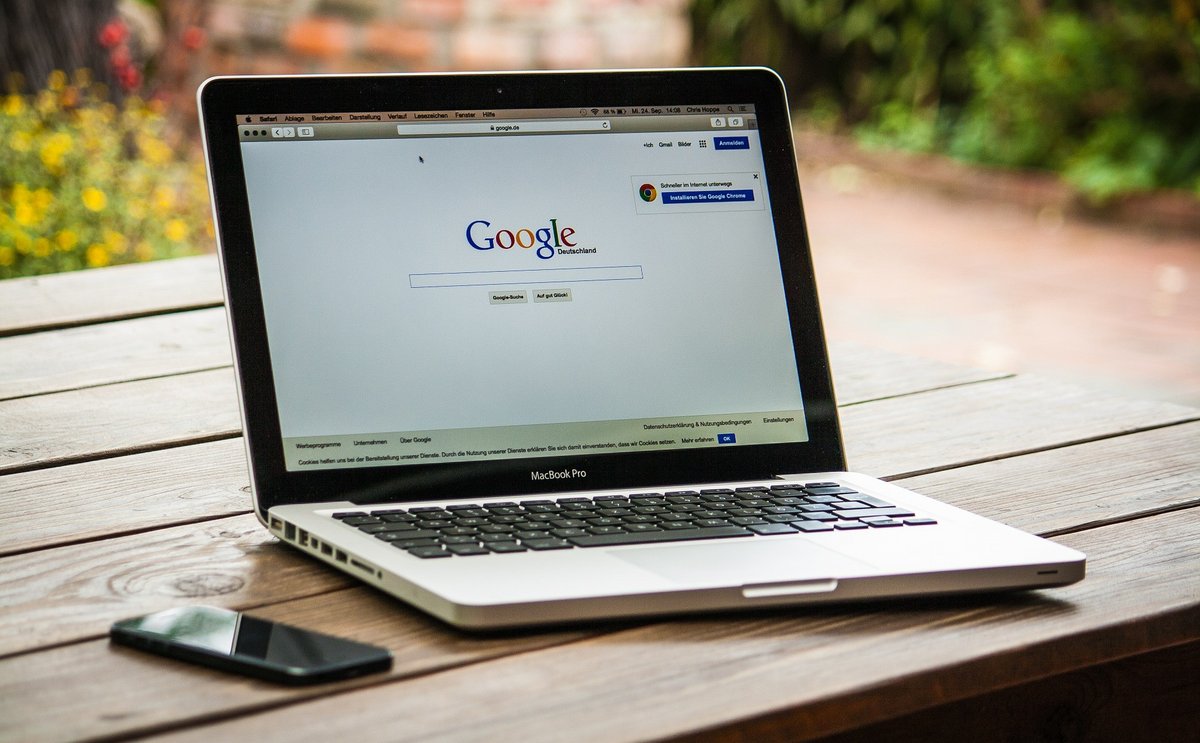
Si Google Chrome est aujourd'hui le navigateur web le plus utilisé au monde avec 55% des internautes, le navigateur est aussi connu pour être assez gourmand en ressources. Il existe cependant de nombreux réflexes et utilitaires qui permettent de limiter les ressources que Google Chrome consomme sur un ordinateur et que nous avons listés ci-dessous
Doté d'un nombre grandissant de fonctionnalités et toujours plus équipé pour gérer l'ensemble des technologies utilisées lors de la navigation web, Google Chrome a tendance à devenir de plus en plus gourmand au fil des mises à jour.
Ainsi, une grosse utilisation de la RAM de la part de Google Chrome n'est pas forcément une mauvaise chose : dans la majorité des cas, cette forte consommation de ressources se justifie par un confort lors de la navigation sur internet optimisé par l'emploi d'extensions ou de toutes autres technologies nécessaires à l'affichage et l'exécution des scripts et des pages internet.
Malheureusement, tout le monde n'a pas la chance ni les moyens de disposer d'un ordinateur doté d'une configuration récente respectant les standards actuels de puissance. Cette consommation de ressources de la part de Google Chrome peut donc devenir problématique sur les ordinateurs dotés d'une configuration peu puissante. À moins d'acheter un ordinateur plus récent, il devient nécessaire d'adopter certains réflexes et solutions logicielles pour limiter l'impact du navigateur internet de Google sur son ordinateur.
1. Gardez toujours Google Chrome à jour

Bien que ce conseil semble ridiculement évident, en s'appuyant sur les statistiques dew3counter, il y a encore beaucoup d'utilisateurs qui utilisent une version obsolète du navigateur de Google. Cela peut s'expliquer notamment par le fait que certains n'éteignent jamais ou très rarement leur ordinateur en laissant en permanence leur navigateur internet ouvert, empêchant ainsi toute mise à jour de s'installer. Il arrive aussi que pour d'obscures raisons, le navigateur refuse de se mettre à jour.
Pour vérifier si Google Chrome est à jour, il suffit de saisir dans la barre de recherche chrome://settings/help ou cliquer sur le bouton option en haut à droite du navigateur, positionner son curseur sur « Aide » et cliquer sur « À propos de Google Chrome ».
Une page des paramètres devrait alors s'ouvrir. Si le navigateur est à jour, Google Chrome vous l'indiquera, sinon le simple chargement de cette page devrait lancer le téléchargement et l'installation de la version la plus à jour du navigateur. Une fois mis à jour, il faudra alors redémarrer le navigateur pour profiter de la dernière version de Google Chrome.
2. N'ouvrez pas trop d'onglets
Si la quantité d'onglets ouverts sur l'image ci-dessus fait partie de votre quotidien, il va falloir songer revoir vos habitudes de navigation. Si fermer ses onglets pour gagner en ressources peut sembler évident pour un bon nombre d'utilisateurs, il est toujours bon de rappeler que plus il y a d'onglets ouverts sur Google Chrome, plus celui-ci consommera de ressources sur votre ordinateur. Le gain en performance d'un programme peut parfois être résolu par l'adoption de simple réflexes et d'habitudes lors de son utilisation.
Il existe dans le cas présent deux solutions pour faire en sorte que Google Chrome consomme moins de RAM :
- Ne pas ouvrir plus d'onglets que besoin : une habitude facile à prendre et qui ne demandera pas d'installer une quelconque extension pour permettre à Chrome de consommer moins de ressource sur son ordinateur. N'hésitez pas à créer un dossier dans vos favoris pour y enregistrer les sites que vous auriez ouverts dans un nouvel onglet. Vous pouvez toutefois utiliser une extension comme Pocket pour mieux vous organiser
- Utiliser l'extension OneTab : il s'agit d'une extension qui regroupera l'ensemble des onglets ouverts en un seul contenant un lien vers les sites ouverts dans chacun des onglets. À chaque fois que l'on se retrouve avec beaucoup onglets ouverts, il suffit de cliquer sur l'icône de l'extension pour soulager son ordinateur de la consommation de Chrome. Le plus optimal étant de disposer de seulement deux onglets : le site que nous visitons et l'ensemble des autres regroupés en un seul par l'extension.
3. Suspendre ses d'onglets
Si vous faites partie de ceux qui n'arrivent pas à prendre le réflexe de fermer les onglets ou de les sauvegarder pour les ouvrir plus tard, vous pouvez toujours passer par une extension qui mettra en pause les onglets que vous ne consultez pas.
Parmi les extensions dédiées à la suspension d'onglets, The Great Suspender fait partie des plus connues. Cette extension permet de mettre en pause les onglets que l'on ne consulte pas, libérant ainsi des ressources sur l'ordinateur.
Pour restaurer un onglet, rien de plus simple : il suffit de cliquer sur « Click to reload » pour recharger le contenu de l'onglet.
4. Nettoyez votre cache
Au fur et à mesure de son utilisation, Google Chrome stocke un grand nombre de données en cache.
Après plusieurs mois d'utilisation, Google Chrome peut avoir sauvegardé tellement de données sur les sites que vous avez visités que le poids du cache peut parfois dépasser le Giga, ralentissant grandement non seulement la navigation internet, mais aussi l'ordinateur de manière générale si celui-ci dispose d'un faible espace de stockage.
Vider le cache peut permettre à l'ordinateur de gagner un peu plus en performance et surtout de libérer l'espace précédemment occupé par le cache.
Pour ce faire, il faut saisir dans sa barre de recherche chrome://settings/clearBrowserData ou cliquer sur le bouton option de Chrome en haut à droite du navigateur, positionner son curseur sur « Plus d'outils » et cliquer sur « Effacer les données de navigation... ».
Une fois sur la page de données de navigation, cliquez sur « Paramètres avancés », sélectionnez « Toutes les périodes » dans l'option « Période » et enfin, cliquez sur le bouton « Effacer les données » pour vider le cache de Google Chrome.
5. Désinstallez les extensions inutiles
Fonctionnant pour la plupart en arrière-plan, les extensions sur Google Chrome font partie des éléments qui feront en sorte que le navigateur de Google consomme encore plus de ressources.
Pour empêcher cela, il faut installer ou laisser activer le moins d'extensions possible sur le navigateur et penser à supprimer ou désactiver les extensions inutiles ou indésirables. En effet, il arrive parfois lorsque l'on installe un logiciel que celui-ci installe une extension non désirée sur Google Chrome.
Pour supprimer ou désactiver une extension, il faut saisir dans sa barre de recherche : chrome://extensions ou cliquer sur le bouton option de Chrome en haut à droite du navigateur, positionner son curseur sur « Plus d'outils » et cliquer sur « Extension » .
Une fois dans la page des extensions, cherchez les extensions indésirables et cliquez sur le bouton « Supprimer » pour désinstaller l'extension du navigateur. Si l'on souhaite seulement désactiver une extension, il faut cliquer sur le petit bouton bleu qui deviendra alors gris pour confirmer sa désactivation.
6. Protégez votre ordinateur des virus
Google Chrome, comme tout autre logiciel, n'est pas à l'abri d'extensions infectées voir même d'infections extérieures au logiciel.
Il n'est pas rare, si Google Chrome se mette à consommer de manière excessive sans réelle raison apparente, que l'ordinateur soit la cible d'un virus qui se joue de nous (cryptojacking, extension infectée, etc...).
Pour éviter cela, assurez-vous de toujours protéger votre ordinateur avec un antivirus. Cependant, si un antivirus offre une assez bonne couche de sécurité contre les attaques malintentionnées, il ne pourra jamais combler la faille que représente un utilisateur négligent sur sa manière de naviguer sur internet et d'utiliser son ordinateur.
C'est pourquoi il est recommandé de ne pas installer d'extensions en dehors du Chrome Web Store. De même, faites toujours attention aux logiciels que vous installez sur votre ordinateur, car ceux-ci peuvent parfois installer des extensions ou infecter Google Chrome et par conséquent ralentir le navigateur en consommant plus de ressources.
